Hoe breuken te schrijven in PowerPoint
Microsoft Office Microsoft Power Point Kantoor Held / / October 13, 2023

Gepubliceerd

Als u breuken aan uw PowerPoint-presentaties wilt toevoegen, zijn er een paar trucjes die u moet kennen. In deze gids wordt alles uitgelegd.
Als u aan een PowerPoint-presentatie werkt, moet u mogelijk breuken toevoegen aan sommige van uw dia's. Het probleem is dat alleen het typen van 2/3 er niet zo geweldig uitziet. Voor een professionele presentatie, of gewoon voor uw eigen tevredenheid, wilt u misschien dat alles er wat gelikter uitziet.
Gelukkig zijn er een aantal manieren om je breuken er veel beter uit te laten zien. Je kunt zelfs complexe algebraïsche breuken maken die eruit zien alsof ze rechtstreeks uit een wetenschappelijk artikel komen. Hier leest u hoe u breuken schrijft in PowerPoint.
Hoe breuken in PowerPoint te schrijven met behulp van automatische opmaak
Er zijn een paar veelvoorkomende breuken die PowerPoint tijdens het typen automatisch in een breukstijl opmaakt, zolang automatische opmaak is ingeschakeld.
Er zijn echter maar heel weinig fracties waarmee dit zal werken. Het zal werken voor facties zoals
Breuken schrijven in PowerPoint met automatische opmaak:
- Typ uw breuk zonder spaties. Typ bijvoorbeeld 1/2.
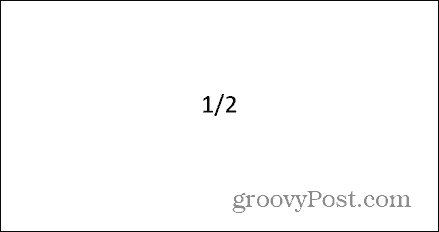
- Druk op de spatiebalk en uw tekst wordt omgezet in een breuksymbool.
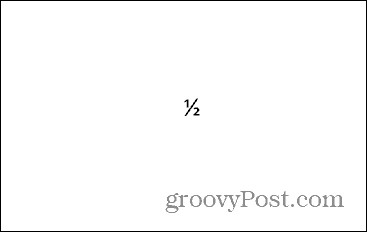
- Dezelfde methode werkt ook met 1/4 en 3/4.
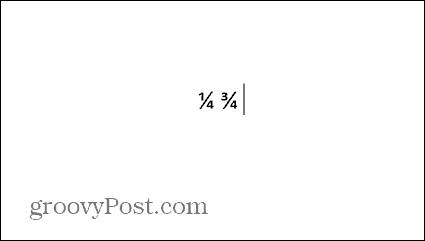
- Als de automatische opmaakfunctie niet werkt, moet u deze inschakelen.
- Klik op de Bestand menu.
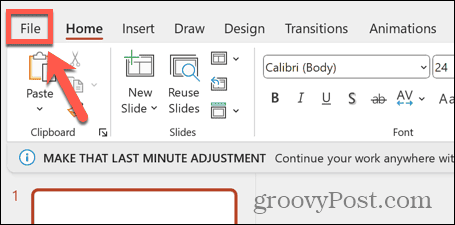
- Selecteer Opties helemaal onderaan het linkermenu.
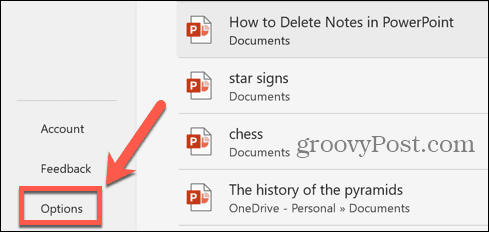
- Selecteer Proefdrukken.
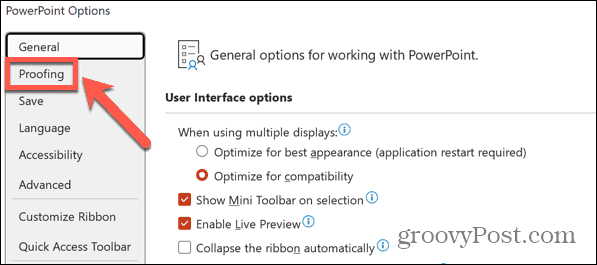
- Klik op de AutoCorrectie-opties knop.
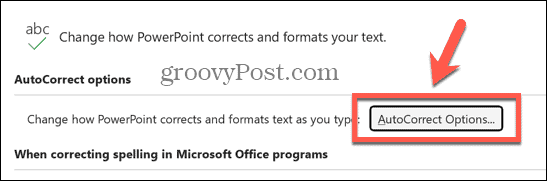
- Zorg ervoor dat de Breuken (1/2) met breukteken (½) selectievakje is ingeschakeld.
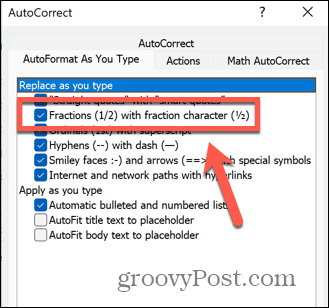
- Sla de wijzigingen op en sluit het menu.
Hoe breuken in PowerPoint te schrijven met behulp van het vergelijkingshulpmiddel
Hoewel de bovenstaande methode slechts voor een handvol breuken werkt, kunt u de Vergelijkingshulpmiddel in PowerPoint om elk gewenst type breuk te maken. U kunt eenvoudige breuken maken met enkele cijfers, of u kunt complexe algebraïsche breuken maken.
Om breuken in PowerPoint te schrijven met behulp van het vergelijkingsgereedschap:
- Open je Power Point presentatie en plaats uw cursor in het tekstvak waar u de breuk wilt laten verschijnen.
- Klik op de Invoegen menu.
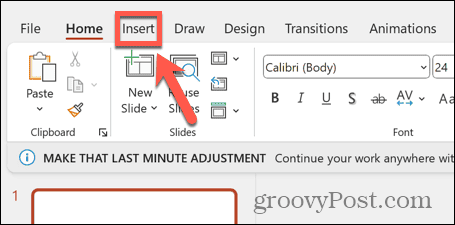
- Klik op de Vergelijking knop om het te openen Vergelijking hulpmiddel.
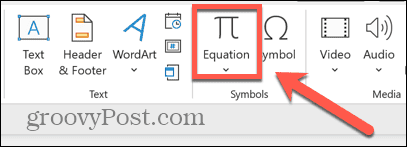
- Typ uw breuk zonder spaties. Bijvoorbeeld 3/7.
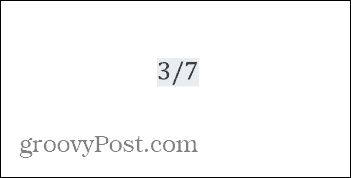
- druk de Ruimte bar en uw breuk wordt naar het juiste formaat omgezet.
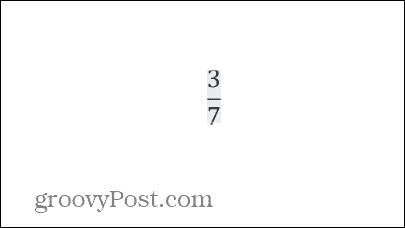
- Als je ingewikkeldere uitdrukkingen aan de boven- of onderkant van je breuk wilt toevoegen, plaats je elk deel tussen haakjes. Bijvoorbeeld, (5x+3)/(2x-4).
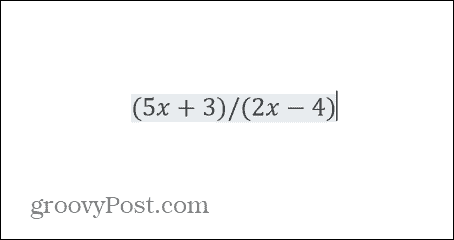
- Wanneer u op de spatiebalk drukt, verdwijnen de haakjes en blijft uw breuk over.
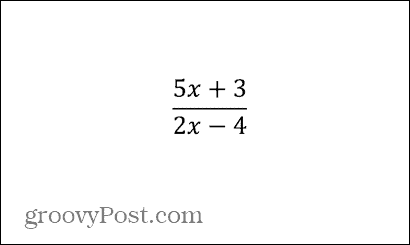
- Als u wilt dat uw breuk in een andere stijl verschijnt, klikt u op de Fractie knop in de Vergelijking werkbalk.
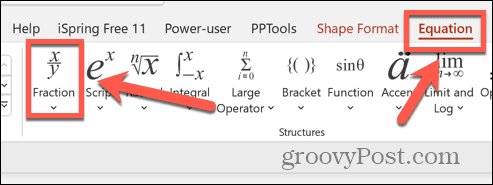
- Selecteer de breukstijl die u wilt gebruiken.
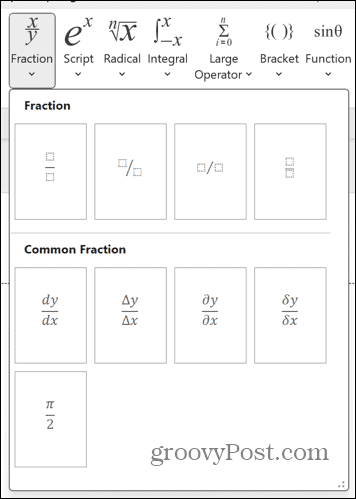
- Klik in het bovenste vak om de waarde toe te voegen.
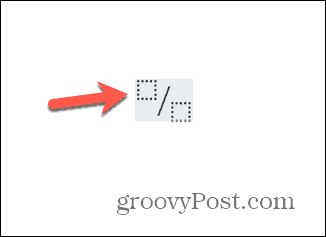
- druk de Rechter pijl om naar het volgende vak te gaan en uw waarde in te voeren.
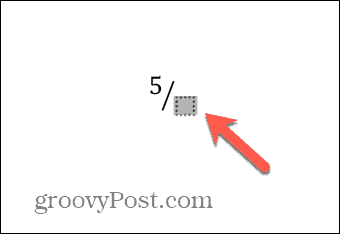
- druk de Rechter pijl nogmaals om het vak te verlaten en de breuk te voltooien. U kunt indien nodig doorgaan met het toevoegen van meer symbolen na de breuk.
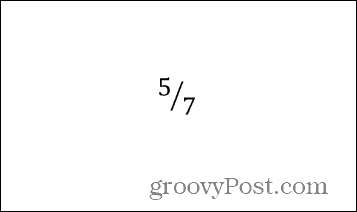
Ga dieper met wiskunde in PowerPoint
Als u leert hoe u breuken schrijft in PowerPoint, zorgt u ervoor dat uw breuken altijd de opmaak hebben die u wilt, zodat uw PowerPoint-presentaties er professioneel of stijlvol uitzien. Het gebruik van de vergelijkingstool is handig voor het toevoegen van allerlei wiskundige symbolen of formules aan uw PowerPoint-dia's en biedt een breed scala aan opties die de moeite waard zijn om te verkennen.
Er zijn nog enkele andere handige hulpmiddelen onder de motorkap in PowerPoint die de moeite waard zijn om te leren kennen. Een van de meest indrukwekkende is de Morph-overgang. De Morphing-overgang gebruiken in PowerPoint Hiermee kunt u een diavoorstelling maken die meer op een animatie lijkt en met een beetje werk en verbeeldingskracht serieus indrukwekkend kan zijn. Het is zeker de moeite waard om te bekijken.



